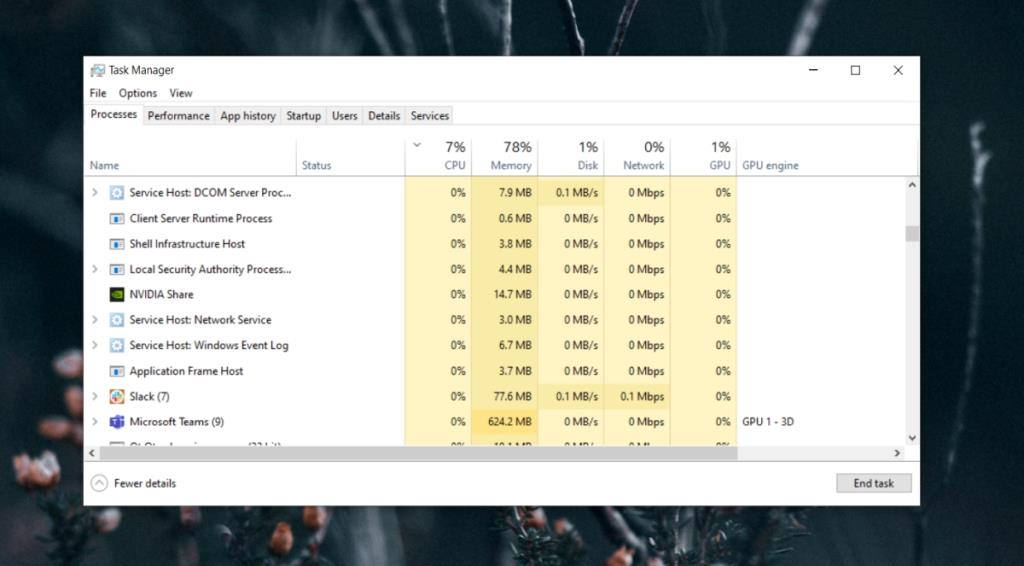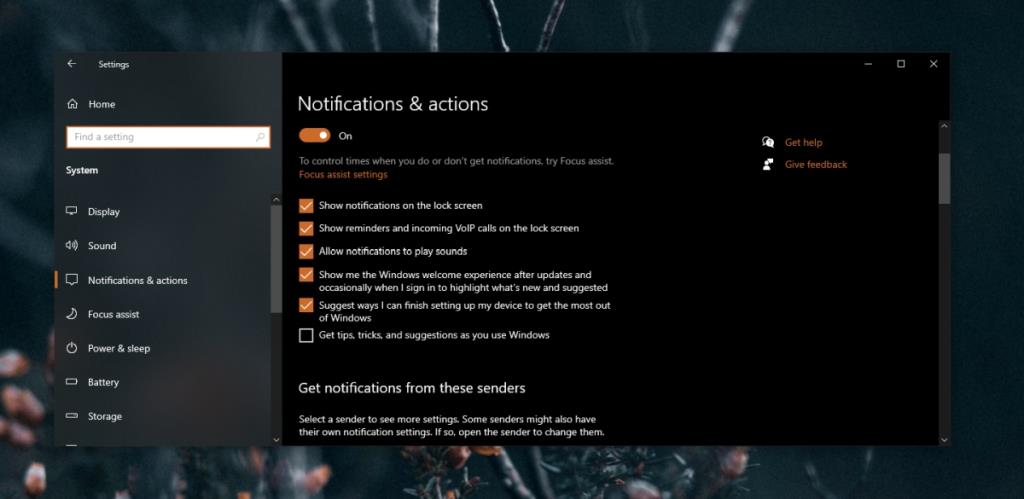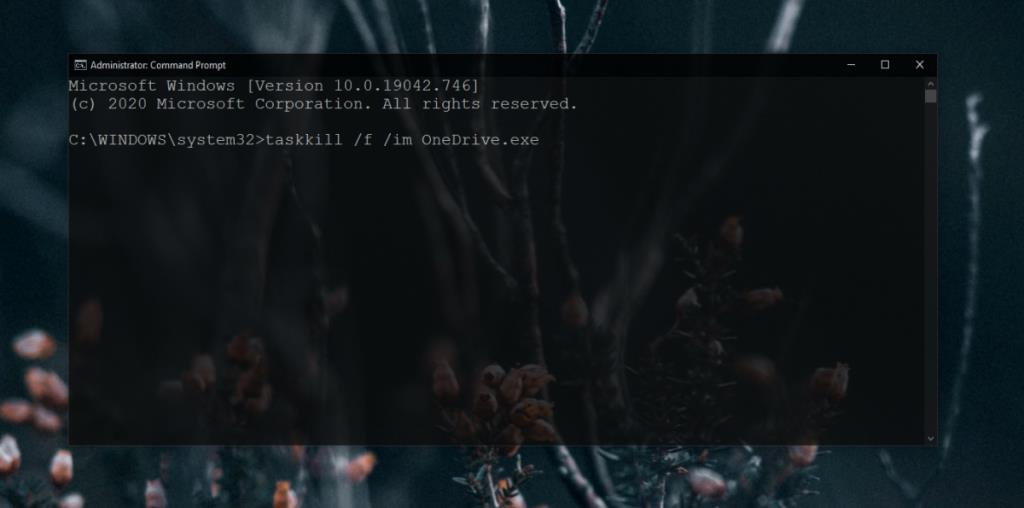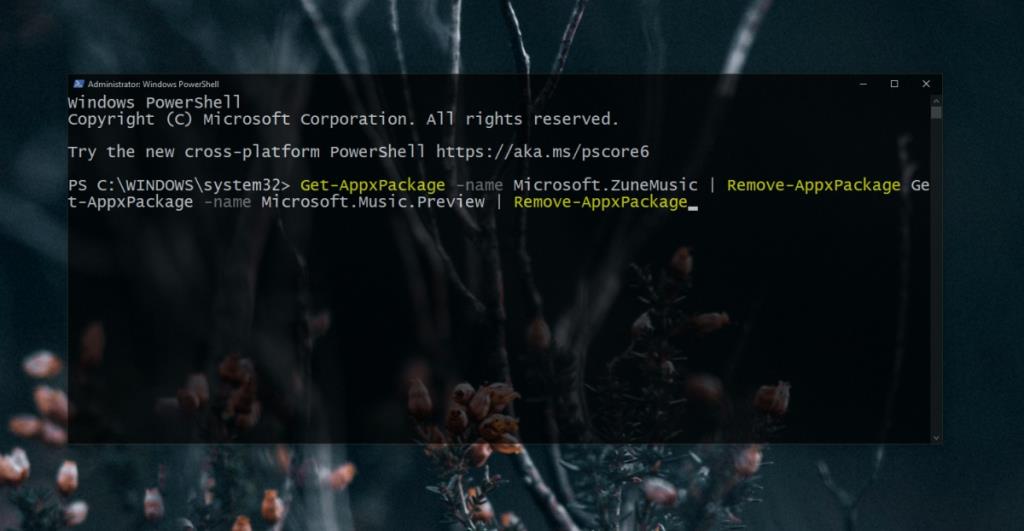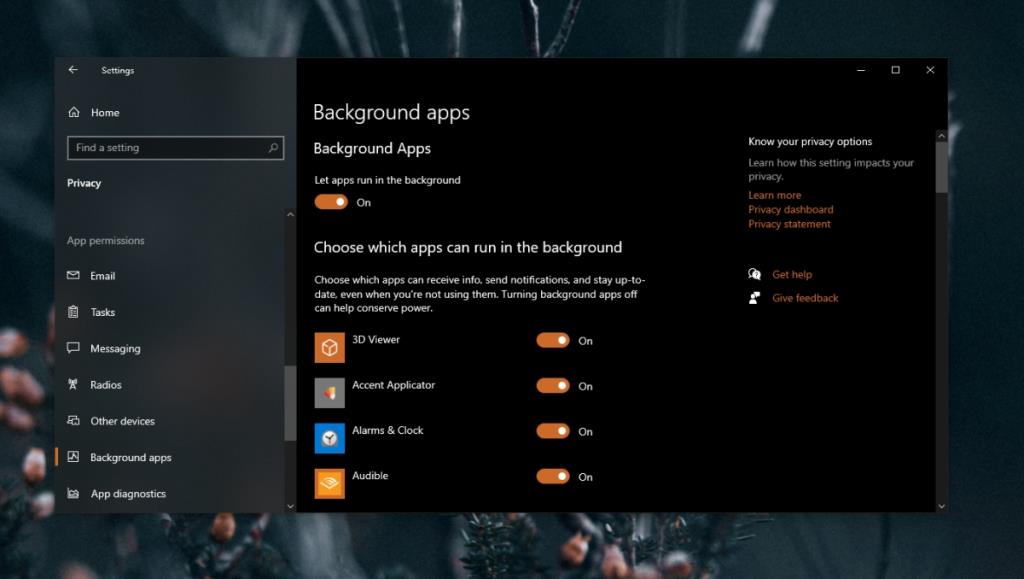Runtime Broker ialah perkhidmatan Windows yang berjalan di latar belakang. Ini ialah perkhidmatan penting yang memerhatikan perkara yang diakses oleh aplikasi UWP pada sistem anda. Khususnya, semua apl UWP sepatutnya mengisytiharkan peranti/maklumat pada sistem yang akan mereka akses dan perkhidmatan Runtime Broker memastikan mereka tidak keluar dari barisan.
Apakah Runtime Broker?
Perkhidmatan ini ringan dan anda tidak akan menyedarinya melainkan anda mendaftar masuk Pengurus Tugas. Ia juga merupakan aplikasi penting supaya ia perlu dijalankan walau apa pun. Jika ia tidak berjalan pada sistem Windows 10 anda, anda sepatutnya bimbang.
Runtime Broker kadangkala akan menggunakan sejumlah besar kuasa pemprosesan dan anda akan melihat ia melonjak dalam lajur CPU dalam Pengurus Tugas namun, ia kembali kepada 0% dalam masa beberapa saat. Peningkatan dalam penggunaan CPU boleh ditangkap jika anda membuka apl UWP dan anda cukup pantas untuk mencari Runtime Broker dalam senarai proses Pengurus Tugas.
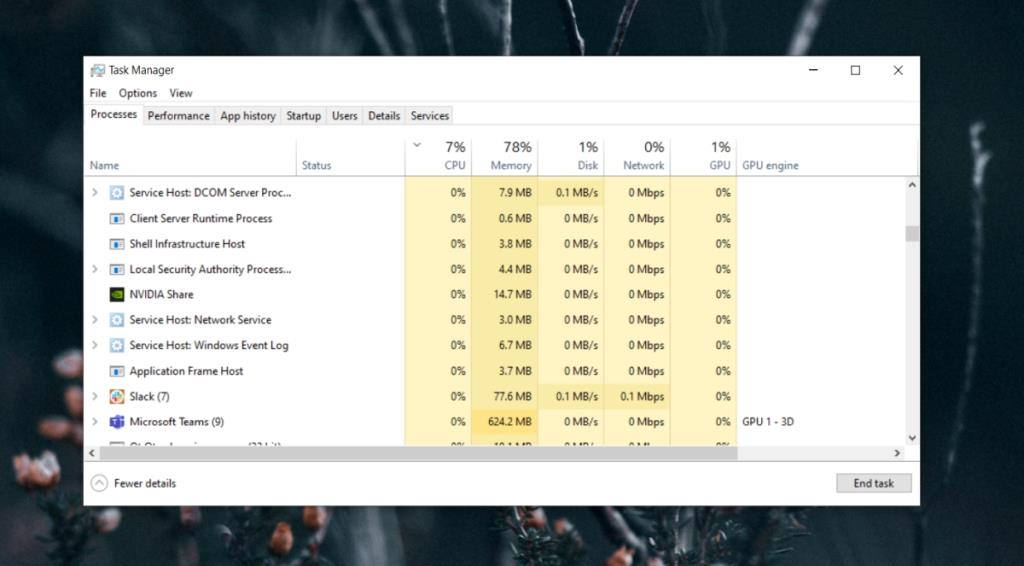
Betulkan Runtime Broker Penggunaan CPU Tinggi
Jika Runtime Broker sentiasa menggunakan sejumlah besar kuasa pemprosesan, ia bukan perkara biasa dan menunjukkan masalah sama ada dengan fail sistem. Cuba mulakan semula sistem anda dan semak sama ada penggunaan perkhidmatan kembali normal. Jika tidak, cuba pembaikan di bawah.
1. Tukar tetapan desktop Windows 10
Penggunaan CPU tinggi yang berterusan oleh Runtime Broker mungkin disebabkan oleh tetapan desktop anda. Ini termasuk, tetapi tidak terhad kepada tetapan skrin kunci dan jubin langsung anda. Lumpuhkan yang berikut pada sistem anda dan semak sama ada penggunaan broker Runtime kembali normal.
- Buka apl Tetapan (pintasan papan kekunci Win+I).
- Pergi ke Pemperibadian>Kunci Skrin.
- Buka menu lungsur Latar Belakang dan pilih Gambar.
- Pilih gambar statik.
- Dalam apl Tetapan , pergi ke Sistem>Pemberitahuan dan tindakan.
- Nyahtandai Dapatkan petua, helah dan cadangan semasa anda menggunakan Windows.
- Buka Menu Mula.
- Klik kanan apl Foto.
- Pergi ke Lagi dan pilih Matikan jubin langsung.
Nota: Ia mungkin membantu untuk mematikan semua jubin langsung untuk semua apl.
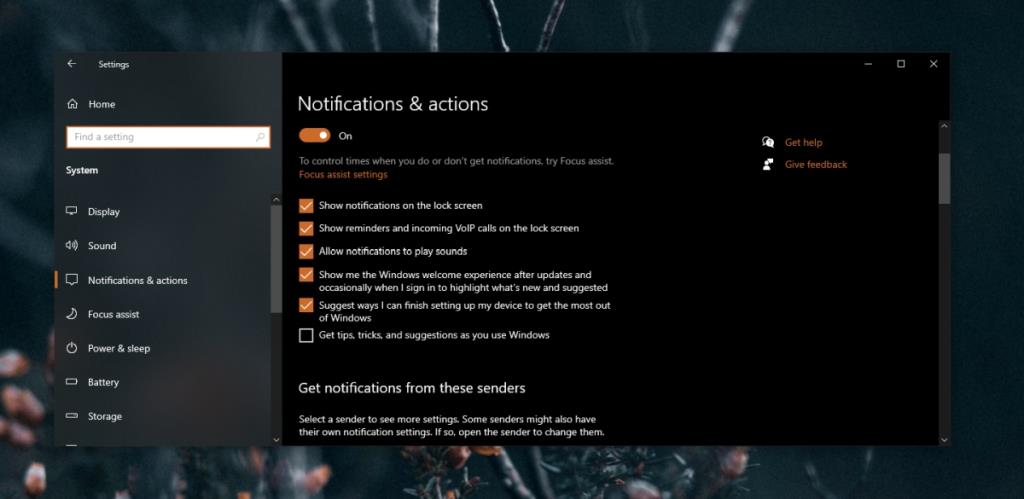
2. Tukar tetapan pendaftaran
Jika menukar tetapan desktop tidak membetulkan penggunaan CPU yang tinggi oleh broker Runtime, anda boleh cuba mengedit pendaftaran Windows untuk menyelesaikan masalah. Berhati-hati walaupun, penyelesaian ini akan menyebabkan masalah dengan Peringatan oleh Cortana. Jika anda tidak menggunakan ciri ini, anda tidak perlu risau.
- Ketik pintasan papan kekunci Win+R untuk membuka kotak jalankan.
- Dalam kotak jalankan, masukkan
regedit dan ketik kekunci Enter.
- Pergi ke kunci ini :
HKEY_LOCAL_MACHINE\SYSTEM\CurrentControlSet\Services\TimeBroker.
- Klik dua kali pada nilai Mula dan tukar nilainya kepada
00000004 .
3. Keluar dari OneDrive
OneDrive mungkin menyebabkan lonjakan dalam penggunaan Runtime Broker. Jika anda tidak menggunakan apl itu, anda boleh menyahpasangnya tetapi untuk melihat sama ada ia sememangnya menyebabkan masalah, keluar dari apl itu.
- Buka Prompt Perintah dengan hak pentadbir.
- Jalankan arahan ini untuk keluar dari OneDrive :
taskkill /f /im OneDrive.exe.
- Semak penggunaan CPU oleh broker Runtime.
- Jika OneDrive menyebabkan masalah, anda boleh menyahpasangnya dengan arahan ini (untuk Windows 32-bit) :
%SystemRoot%System32OneDriveSetup.exe /uninstall atau arahan ini (untuk Windows 64-bit) : %SystemRoot%SysWOW64OneDriveSetup.exe /uninstall.
- Mulakan semula sistem dan pasang OneDrive sekali lagi .
- Penggunaan CPU Runtime Broker sepatutnya kekal normal.
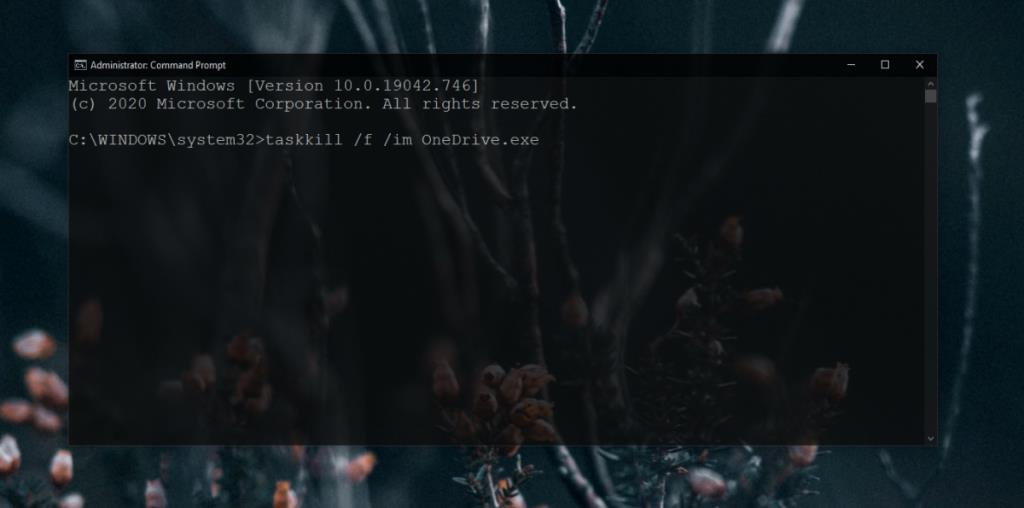
4. Nyahpasang muzik Groove
Groove Music ialah pemain audio stok pada Windows 10 dan seperti OneDrive, ini mungkin sebab Runtime Broker menggunakan kuasa CPU yang begitu banyak. Anda perlu menyahpasang apl untuk menyelesaikan masalah dengannya.
- Buka PowerShell dengan hak pentadbir.
- Jalankan arahan ini untuk menyahpasang Groove Music:
Get-AppxPackage -name Microsoft.ZuneMusic | Remove-AppxPackage Get-AppxPackage -name Microsoft.Music.Preview | Remove-AppxPackage .
Anda boleh memasang semula Groove Music daripada Microsoft Store.
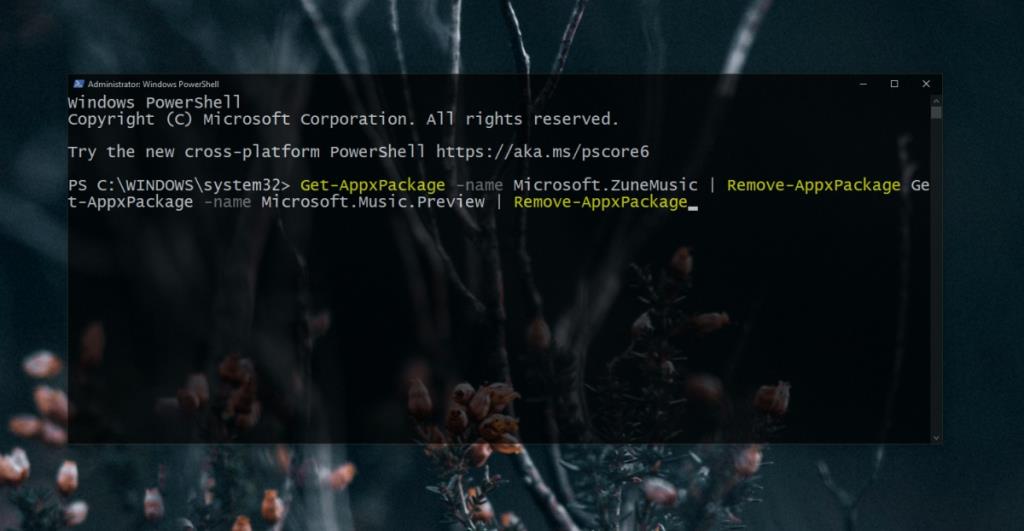
5. Lumpuhkan apl latar belakang
Penyelesaian ini akan memberi kesan yang ketara pada apl yang anda gunakan dan cara ia berfungsi.
- Buka apl Tetapan (pintasan papan kekunci Win+I).
- Pergi ke Privasi>Apl latar belakang.
- Matikan suis 'Biarkan apl berjalan di latar belakang'.
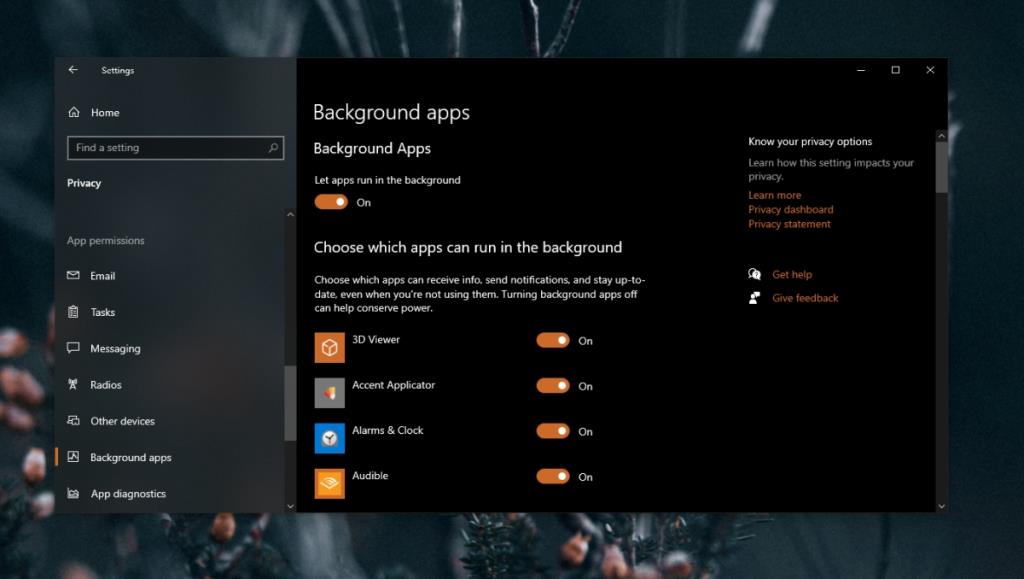
Kesimpulan
Pembaikan ini boleh membantu menyelesaikan penggunaan CPU yang tinggi oleh broker Runtime tetapi akan ada pengecualian. Jika anda tidak dapat menyelesaikan masalah itu, anda perlu memasang Windows 10 segar atau menetapkan semula. Ia bukan penyelesaian yang paling mudah tetapi ia akan berfungsi.